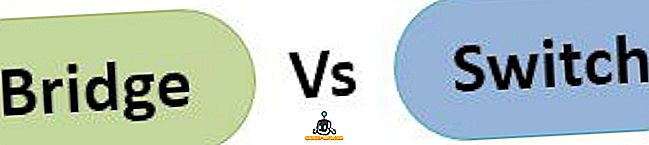La version bêta publique pour macOS Sierra, la dernière mise à jour du système d'exploitation des ordinateurs de bureau et des ordinateurs portables d'Apple, a été publiée par Apple. Si vous souhaitez l'essayer et découvrir toutes les nouvelles fonctionnalités de cet automne, vous pouvez installer la version bêta sur votre Mac. Un avertissement avant de commencer: les logiciels bêta sont généralement jugés inappropriés pour les conducteurs quotidiens. Par conséquent, si vous décidez d'installer la version bêta de macOS Sierra Public sur votre poste de conduite quotidien, sachez que cela pourrait entraîner des problèmes et nuire à votre productivité.
Il est recommandé d’essayer ces versions bêta sur d’autres machines, mais elles sont généralement suffisamment stables pour être utilisées sur des pilotes quotidiens. Les avertissements sont une garantie pour que vous ne blâmiez pas Apple (ou moi-même) en cas de problème lié au logiciel bêta.
Appareils compatibles
Si vous possédez l’un des appareils suivants, vous pouvez essayer dès maintenant la version bêta de macOS Sierra Public.
- MacBook Pro (2010 et ultérieur)
- MacBook Air (2010 et ultérieur)
- Mac Mini (2010 et ultérieur)
- Mac Pro (2010 et ultérieur)
- MacBook (fin 2009 et plus tard)
- iMac (fin 2009 et plus tard)
Préparez votre ordinateur portable
La première chose à faire est de sauvegarder votre Mac avant de mettre à jour votre système d'exploitation. Que le système d'exploitation que vous installez soit une version bêta ou une version finale du logiciel, les choses peuvent toujours mal tourner et il faut toujours être prêt au pire.
Avant de continuer, connectez votre disque de sauvegarde TimeMachine à votre Mac et sauvegardez vos données sur le disque.
Téléchargez et installez la version bêta de macOS Sierra Public
Suivez les étapes décrites ci-dessous pour télécharger la version bêta de macOS Sierra Public:
1. Accédez au site Web du programme logiciel Apple Beta .
2. Connectez-vous avec votre identifiant Apple.
3. Cliquez sur « Commencer».

4. Cliquez sur « inscrire votre Mac ».

5. Descendez un peu pour trouver «Étape 2 » et cliquez sur le bouton « Rachat de code ».

6. Ceci lancera App Store et vous pourrez télécharger macOS Sierra à partir de là.
7. Une fois que le programme d'installation a fini de télécharger, il démarre automatiquement et vous pouvez suivre les instructions à l'écran pour terminer l'installation de macOS Sierra sur votre Mac.
Remarque: vous pouvez rencontrer un problème où le programme d'installation reste bloqué sur « environ 0 secondes restantes ». Ne paniquez pas, cependant, la minuterie compte à rebours indépendamment de l'installation réelle du système d'exploitation (je ne sais pas pourquoi!), Et même s'il peut sembler que le programme d'installation est gelé, il effectue en réalité des tâches en arrière-plan. Vous pouvez vérifier cela en appuyant sur « Commande + L » pour ouvrir les journaux, puis sur « Commande + 3 » pour afficher tous les journaux et vous pourrez voir ce que fait le programme d'installation. Il vous suffit d’être patient et l’installateur redémarrera automatiquement votre Mac dans quelques temps. Cela a pris 10-15 minutes pour moi, mais certaines personnes ont dû attendre jusqu'à une heure.
8. Une fois votre Mac démarré, la version bêta de macOS Sierra Public sera installée sur celui-ci.

Commencer à utiliser macOS Sierra
Vous pouvez maintenant installer macOS Sierra Public Beta sur votre Mac et explorer toutes les nouvelles modifications apportées par Apple à leur système d'exploitation pour ordinateur de bureau et portable. Le nom n’est pas le seul changement, alors n'hésitez plus et téléchargez la version bêta publique sur votre Mac. Si je peux me répéter, il n'est pas recommandé d'installer des logiciels en version bêta sur les ordinateurs de vos pilotes quotidiens, mais vous pouvez le faire si vous le souhaitez. Rassurez-vous, la version bêta publique est vraiment stable. Je l'utilise depuis une journée complète (je sais, pas trop longtemps) et je suis impressionné par sa stabilité. De plus, Siri sur Mac est génial, sans oublier toutes les options d' optimisation de l'espace de stockage .
Vous pourriez très bien acheter un espace de stockage iCloud supplémentaire pour stocker votre bureau et vos documents sur iCloud Drive. Ce n'est pas cher, et ne coûte que 0, 99 $ par mois pour 50 Go d'espace iCloud, 2, 99 $ par mois pour 200 Go, tandis que le plan de 1 To vous en coûtera 9, 99 $ par mois .
Armée de toutes ces connaissances, téléchargez la version bêta publique, utilisez-la à fond et faites-nous part de votre expérience dans les commentaires ci-dessous.